Canon Digital IXUS 950 IS User Manual
Browse online or download User Manual for Unknown Canon Digital IXUS 950 IS. Canon Digital IXUS 950 IS Benutzerhandbuch
- Page / 156
- Table of contents
- BOOKMARKS




- Benutzerhandbuch 1
- Erweitertes 1
- Grundlegende Funktionen 2
- Postkartenmodus 3
- Sicherheitsvorkehrungen 7
- Warnhinweise 9
- Akku/Batterie 10
- Vorsicht 11
- Sachschäden 12
- Vermeiden von Fehlfunktionen 13
- 1 Drücken Sie 14
- Verwenden der Uhr 15
- Helligkeit des LCD-Monitors 16
- Standard 18
- Verwenden des Suchers 20
- Stromsparmodus 21
- 2 (Ortszeit) 22
- 3 Wählen Sie mit der Taste 22
- 4 (Welt) 22
- 2 Wählen Sie mit der Taste 23
- Menüs und Einstellungen 24
- Die Menüübersicht 26
- Wiedergabe-Menü Druck Menü 27
- Menü Einstellungen 28
- Uhrzeitanzeige 29
- Menü Meine Kamera 30
- Verwendung des IS Modus 34
- Telekonverters 35
- Verwenden des Digitalzooms 36
- Vergrößerte Nahaufnahmen 37
- (Digital Makro) 37
- Rote-Augen-Reduizierung 38
- Reihenaufnahmen 39
- Optionen für Spezialeffekte 40
- *Standardeinstellung 41
- Einstellen der Überlagerung 43
- Filmaufnahmen 44
- Menü FUNC. * (Standard) 45
- Nehmen Sie das Bild auf 45
- (Aufnahmepixel) 47
- ( (Zeitraffer)) 48
- Aufnehmen von Panoramabildern 49
- (Stitch-Assist.) 49
- Wechseln zwischen den 51
- Fokussierungsmodi 51
- (AE-Speicherung) 55
- Messverfahren 57
- Menü FUNC. * (Mehrfeld) 57
- (Langzeitbel.) 59
- Weißabgleicheinstellungen 61
- Menü FUNC. * (automatisch) 61
- (automatisch) erschweren: 62
- Aufnahmen in einem der 64
- Modi unter My Colors 64
- 1 Menü FUNC 65
- Ändern von Farben 66
- Originalbild 70
- Einstellungen mit oder 71
- (Auto ISO Shift) 72
- *1 Standardeinstellung 73
- 1 Drücken Sie die Taste 74
- Drehen] [An]*/[Aus] 75
- Drücken Sie (oder ) 76
- Wechseln zwischen AF-Rahmen/ 77
- Ändern der Anzeigeposition 77
- Zurücksetzen der Dateinummer 80
- Datei- und Ordnernummern 81
- Wiedergabe/Löschen 82
- (Übersichtsanzeige) 83
- (My Category) 84
- Springen zu Bildern 85
- Anzeigen von Filmaufnahmen 86
- Bedienen der Filmsteuerung 87
- Bearbeiten von Filmaufnahmen 88
- Menü (Wiedergabe) / */ 90
- Rote-Augen-Korrektur 91
- Rahmengröße anhand des 93
- Zoom-Reglers ändern 93
- Hinzufügen von Effekten mit 94
- Wählen Sie [OK], und 95
- Hinzufügen von Tonaufnahmen 96
- Steuerung des Sound Recorders 98
- Menü (Wiedergabe) 99
- Übergangseffekte 100
- Wiedergabe ( – ) 102
- Wiederholungsoption 103
- Schützen von Bildern 104
- Schutzsymbol 105
- Bilder löschen 107
- 4 Drücken Sie 108
- Anzahl der Drucke 110
- Übersichtsdruckauswahl 110
- Einstellen des Drucklayouts 112
- Einzelne Bilder 113
- Menü (Wiedergabe) 113
- Übertragungsauswahl 114
- Meine Kamera 115
- Sie einen Ton auf 117
- Wählen Sie [OK] 117
- Fehlersuche 118
- LCD-Monitor 119
- Aufnahme 120
- Aufnehmen von Filmen 124
- Wiedergabe 125
- Akku/Akkuladegerät 126
- Drucken auf Direktdruck 127
- Liste der Meldungen 128
- Umgang mit dem Akku 132
- Aufladen des Akkus 133
- Hinweise für Deutschland 133
- Umgang mit der Speicherkarte 134
- Formatieren 135
- 2 Öffnen Sie die Abdeckung 136
- 3 Öffnen Sie die Abdeckung 136
- (separat erhältlich) 137
- Batterien 138
- Kamerapflege und -wartung 139
- Technische Daten 140
- Anhang 141
- Testbedingungen 144
- Sound Recorder: 146
- Bilddatengrößen (geschätzt) 147
- SD Speicherkarte 148
- MultiMediaCard 148
- Akku NB-5L 148
- Akkuladegerät CB-2LX/CB-2LXE 148
- Kompakt-Netzadapter CA-DC10 149
- Hinweise zu Marken 153
- Haftungsausschluss 153
- Aufnahmebedingungen 154
Summary of Contents
AufnahmeWiedergabe/LöschenDruck-/ÜbertragungseinstellungenAnpassen der KameraFehlersucheVor der Verwendung der KameraListe der MeldungenAnhangDEUTSCHB
8Akku/BatteriezHalten Sie Akkus/Batterien von Hitzequellen und offenen Flammen fern.zAkkus/Batterien dürfen nicht in Wasser oder Salzwasser getaucht w
98ÜbergangseffekteSie können einen Übergangseffekt für den Wechsel zwischen zwei Bildern festlegen.3Wählen Sie [Start] aus, und drücken Sie .zWährend
99Wiedergabe/LöschenWählen Sie ein Datum, eine Category oder einen Ordner zur Wiedergabe aus.(//)1Wählen Sie , oder , und drücken Sie .2Wählen Sie
100Auswählen von Bildern für die Wiedergabe ( – )Wählen Sie nur die Bilder aus, die wiedergegeben werden sollen, und speichern Sie diese als Diaschau
101Wiedergabe/LöschenEinstellen der Abspieldauer und der WiederholungsoptionzAbspieldauerLegt die Anzeigedauer für die einzelnen Bilder fest. Wählen S
102Sie können wichtige Bilder und Filme schützen, damit diese nicht versehentlich gelöscht werden.Schützen von BildernWählenSie können die Schutzeinst
103Wiedergabe/Löschen3Wählen Sie je nach Bedarf das Bild, Datum, die Category oder den Ordner aus, und drücken Sie . z[Wählen]Wählen Sie mit der Tast
104Mithilfe des im Lieferumfang enthaltenen AV-Kabels können Sie Bilder auf einem Fernsehgerät wiedergeben.Anzeigen von Bildern auf einem Fernsehgerät
105Wiedergabe/LöschenSie können Bilder auf der Speicherkarte löschen.Bilder löschenWählenLöscht Bilder, nachdem Sie sie einzeln ausgewählt habenAuswah
1063Wählen Sie das Bild oder Datum, die Category oder den Ordner aus, und drücken Sie .z[Wählen]Wählen Sie mit der Taste oder ein Bild aus, und d
Druck-/Übertragungseinstellungen107Druck-/ÜbertragungseinstellungenSie können mit der Kamera Bilder auf einer Speicherkarte vorab zum Drucken auswäh
9SonstigeszLösen Sie den Blitz nicht in unmittelbarer Augennähe von Menschen oder Tieren aus. Das intensive Blitzlicht kann zu Augenschäden führen.Hal
1081Stellen Sie das Modus-Wahlrad auf (Wiedergabe) Menü (Drucken) Wählen Sie einen Menüeintrag aus .Weitere Informationen finden Sie unterMenüs u
109 Druck-/Übertragungseinstellungenz[Auswahl nach Datum] [Wahl nach Category] [Auswahl nach Ordner]Wählen Sie über die Taste oder ein Datum, eine
110Einstellen des DrucklayoutsNach Einstellen des Drucklayouts können Sie die zu druckenden Bilder auswählen. Die folgenden Druckeinstellungen stehen
111 Druck-/ÜbertragungseinstellungenVor dem Übertragen von Bildern auf einen Computer können Sie für die einzelnen Bilder Einstellungen direkt an der
112Alle Bilder auf einer Speicherkarte3 Wählen Sie mit der Taste oder ein zu übertragendes Bild aus, und drücken Sie .zWird die Taste FUNC./SET e
113 Anpassen der Kamera (Einstellungen unter Meine Kamera)Anpassen der Kamera (Einstellungen unter Meine Kamera)Mit den Einstellungen unter Meine Kame
114Bilder auf der Speicherkarte und neue Tonaufnahmen können den Menüeinträgen und als Einstellungen von Meine Kamera hinzugefügt werden. Mit der
115 Anpassen der Kamera (Einstellungen unter Meine Kamera)3Wählen Sie ein Bild aus, oder nehmen Sie einen Ton auf.zStartbildWählen Sie mit der Taste
116FehlersucheKameraDie Kamera funktioniert nicht.Die Kamera ist nicht eingeschaltet. zDrücken Sie die Taste ON/OFF (Benutzerhandbuch – Grundlagen S.
Fehlersuche117LCD-MonitorKeine AnzeigeDer LCD-Monitor ist ausgeschaltet.zDrücken Sie die Taste DISP., um den LCD-Monitor einzuschalten (S. 12). Der
10Sachschädenz Schließen Sie Kompakt-Netzadapter oder Akkuladegeräte niemals an Geräte wie Spannungswandler an (z. B. auf Auslandsreisen), da dies zu
118 wird angezeigt.Wegen unzureichender Belichtung wurde eine lange Verschlusszeit festgelegt.zWählen Sie für den IS Modus eine andere Einstellung als
Fehlersuche119Die Speicherkarte ist voll.zLegen Sie eine neue Speicherkarte ein (Benutzerhandbuch – Grundlagen S. 8).zÜbertragen Sie ggf. die Bilder
120Das Motiv erscheint auf dem aufgenommenen Bild zu dunkel.Unzureichende Lichtverhältnisse bei der Aufnahme. zSetzen Sie den Blitz auf (Blitz ein)
Fehlersuche121Auf dem Bild erscheinen weiße Punkte.Das Blitzlicht wurde durch Staubpartikel oder Insekten in der Luft reflektiert. Dies macht sich b
122Das Objektiv wird nicht eingezogen.Die Abdeckung des Speicherkartensteckplatzes/Akkufachs wurde bei eingeschalteter Kamera geöffnet.zSchließen Sie
Fehlersuche123WiedergabeEine Wiedergabe ist nicht möglich.Sie haben versucht, ein mit einer anderen Kamera aufgenommenes Bild oder ein auf einem Com
124Das Lesen von der Speicherkarte erfolgt langsam.Die Speicherkarte wurde in einem anderen Gerät formatiert. zVerwenden Sie eine mit Ihrer Kamera for
Fehlersuche125Drucken auf Direktdruck-kompatible DruckerBild nicht druckbar.Kamera und Drucker sind nicht korrekt miteinander verbunden.zSchließen S
126Liste der MeldungenBei der Aufnahme oder Wiedergabe können im LCD-Monitor die folgenden Meldungen angezeigt werden. Informationen zu Meldungen, die
Liste der Meldungen127Name falsch! zDer Dateiname konnte nicht erstellt werden, da es bereits eine Datei mit dem Namen des Ordners gibt, den die Kam
11Vermeiden von FehlfunktionenMeiden Sie starke Magnetfelderz Halten Sie die Kamera aus der unmittelbaren Umgebung von Elektromotoren oder anderen Ger
128Rotieren unmöglich zSie haben versucht, ein mit einer anderen Kamera oder ein mit einem anderen Datentyp aufgenommenes Bild oder ein auf einem Comp
Liste der Meldungen129Auftrag beenden unmöglich. zSpeichern eines Teils der Einstellungen für Druck, Transfer oder Diaschau ist nicht möglich.Bildau
130AnhangUmgang mit dem AkkuLadezustand des AkkusDas folgende Symbol und die folgende Meldung werden angezeigt:Hinweise zum Umgang mit AkkuszAchten Si
Anhang131Je nachdem, wie die Kontaktabdeckung angebracht ist, können Sie den Ladezustand ablesen (Abb. C, D).zSie sollten den Akku so lange in der K
132Umgang mit der SpeicherkarteSchreibschutzschieber der SD Speicherkarte oder SDHC SpeicherkarteSicherheitsvorkehrungen beim Umgang mit der Speicherk
Anhang133Formatierenz Beachten Sie, dass durch das Formatieren (Initialisieren) einer Speicherkarte alle auf der Karte gespeicherten Daten (einschli
134Wenn Sie die Kamera über einen längeren Zeitraum benutzen oder diese an einen Computer anschließen, sollten Sie sie über das separat erhältliche Ne
Anhang135Hochleistungsblitzgerät HF-DC1Dieses Blitzgerät dient zur Unterstützung des in der Kamera eingebauten Blitzes, wenn das Motiv für eine ange
136BatterienzDie Batterieladung ist fast erschöpftWenn sich die Nutzungsdauer der Batterien merklich verringert, reinigen Sie die Kontakte mit einem t
Anhang137KameragehäuseWischen Sie Schmutz vorsichtig mit einem weichen Lappen oder einem Brillenreinigungstuch ab.ObjektivEntfernen Sie Staub und gr
12Vor der Verwendung der Kamera – GrundlagenVerwenden des LCD-Monitors1 Drücken Sie .zBei jedem weiteren Drücken wird der Anzeigemodus wie folgt geän
138Alle Daten basieren auf Standardtestverfahren von Canon. Änderungen vorbehalten.DIGITAL IXUS 950 ISTechnische Daten(W): Max. Weitwinkel (T): Max. T
Anhang139ISO-Empfindl.*1Auto*2, High-ISO Automatik*2, ISO 80/100/200/400/800/1600*1 Standard Ausgangsempfindlichkeit, Empfohlener Belichtungsindex*2
140KompressionSuperfein, Fein, NormalAnzahl der aufgezeichneten Pixel(Stehbilder)Groß: 3264 x 2448 PixelMittelgroß 1: 2592 x 1944 PixelMittelgroß 2:
Anhang141Wiedergabemodi Einzelbild (Histogramm wählbar), Übersicht (9 Miniaturbilder), Lupe (maximal ca. 10fach im LCD-Monitor, bei vergrößerten Bil
142Akkukapazität (Akku NB-5L) (vollständig geladen)zDie tatsächlichen Werte können je nach Aufnahmebedingungen und Einstellungen variieren.zGilt nicht
Anhang143Speicherkarten und geschätzte Kapazitäten: Karte im Lieferumfang der Kamera enthalten• Gleichmäßige Reihenaufnahmen möglich (S. 37), wenn
144Film* 1 Bild/Sek. (Aufnahmeintervall: 1 Sek.)** 0,5 Bild/Sek. (Aufnahmeintervall: 2 Sek.)• Maximale Dauer einer Filmaufnahme bei : 1 Min., : 3 Mi
Anhang145Bilddatengrößen (geschätzt)* 1 Bild/Sek. (Aufnahmeintervall: 1 Sek.)** 0,5 Bilder/Sek. (Aufnahmeintervall: 2 Sek.)AufnahmepixelKompression
146SD Speicherkarte MultiMediaCard Akku NB-5LAkkuladegerät CB-2LX/CB-2LXESchnittstelleKompatibel mit dem Standard für SD SpeicherkartenAbmessungen 32,
Anhang147Kompakt-Netzadapter CA-DC10 (Im Lieferumfang des separat erhältlichen Netzteils ACK-DC30 enthalten)Nenneingangsleistung100 - 240 V Wechsels
Vor der Verwendung der Kamera - Grundlagen13Verwenden der UhrSie können das aktuelle Datum und die Uhrzeit mithilfe der folgenden Methoden für 5 Sekun
148INDEXZiffern3:2 Linien ... 41AAE-Speicherung... 53AF-Hilfslicht... 24AF-Rahm
149EEinstellungen... 26FFE-Blitzbelichtungsspeicherung54FilmAufnahme... 42Bearbeiten ...
150SSchärfenspeicher... 51Schnittstellen-kabel ... Grundlagen 22, 26Schützen... 102Selbstauslöser
151Hinweise zu Marken • Windows, Windows Vista und das Windows Vista-Logo sind eingetragene Marken der Microsoft Corporation in den USA und/oder ander
152In den Aufnahmemodi verfügbare FunktionenKonfigurieren Sie die Einstellungen vor der Aufnahme entsprechend den Aufnahmebedingungen. Funktion SeiteA
153{Einstellung verfügbar. ( Standardeinstellung) U Diese Einstellung kann nur für das erste Bild gewählt werden. (S Standardeinstellung) (Grau hin
CEL-SG6VA230 © 2007 CANON INC.
14Helligkeitseinstellungen für den LCD-MonitorDie Helligkeit des LCD-Monitors kann wie folgt geändert werden.zÄndern der Einstellungen im Menü Einstel
Vor der Verwendung der Kamera - Grundlagen15Aufnahmeinformationen (Aufnahmemodus)*1 Wird angezeigt, wenn der Auslöser angetippt wird. Bei Verwendung d
16Wiedergabeinformationen (Wiedergabemodus)StandardWenn die Kontrollleuchte orange blinkt und das Kameraverwacklungssymbol angezeigt wird, weist die
Vor der Verwendung der Kamera - Grundlagen17DetailBei einigen Bildern werden möglicherweise die folgenden Zusatzinformationen angezeigt.An das Bild is
Grundlegende FunktionenAufnahmezAutomatische Anpassung der Aufnahmeeinstellungen an bestimmte Bedingungen (Modus für Spezialszenen)zReduzierte Bilduns
18Während der Aufnahme können Sie Strom sparen, indem Sie ausschließlich den Sucher (Benutzerhandbuch – Grundlagen S. 1) verwenden und den LCD-Monitor
Vor der Verwendung der Kamera - Grundlagen19Diese Kamera verfügt über eine Stromsparfunktion. Unter folgenden Bedingungen wird die Stromversorgung abg
20Bei Auslandsreisen können Sie Bilder mit der lokalen Datums- und Zeitangabe aufzeichnen, indem Sie die Zeitzoneneinstellung wechseln. Hierzu müssen
Vor der Verwendung der Kamera - Grundlagen21Wechseln zur Zielzeitzone5 Wählen Sie mit der Taste oder eine Zielzeitzone aus .zSie können auch mithi
22Menüs werden zum Ändern von Aufnahme-, Wiedergabe- und Druckeinstellungen sowie anderer Kameraeinstellungen wie Datum/Uhrzeit oder Signaltönen verwe
Vor der Verwendung der Kamera - Grundlagen23Menüs Aufnahme, Wiedergabe, Druck, Einstellungen und Meine KameraMithilfe dieser Menüs können Einstellunge
24Siehe In den Aufnahmemodi verfügbare Funktionen (S. 152).Menü FUNC.Aufnahme-Menü Die MenüübersichtMenüeintrag Seite Menüeintrag SeiteManueller Mod
Vor der Verwendung der Kamera - Grundlagen25*1 Die Standardeinstellung ist 3 Aufnahmen.*2 Diese werden den folgenden Kategorien zugeordnet: (Menschen)
26Menü Einstellungen Menüeintrag Optionen Seite/ThemaStummschaltung An/Aus* Wählen Sie [An], um alle Signaltöne mit Ausnahme von Warntönen zu deaktivi
Vor der Verwendung der Kamera - Grundlagen27*1 Die Standardeinstellung beträgt 5 Sekunden.*2 Sie können die Druckerverbindungsmethode ändern. In der R
1In dieser Anleitung verwendete KonventionenAnhand der Symbole, die neben oder unter Titeln angezeigt werden, erkennen Sie, in welchen Modi das Verfah
28Menü Meine Kamera Menüeintrag Verfügbare Einstellungen SeiteThemenbezogen Wählt ein allgemeines Thema für jede Einstellung unter Meine Kamera aus.S
Vor der Verwendung der Kamera - Grundlagen29Durch Formatieren können Sie neue Speicherkarten initialisieren bzw. alle Bilder und sonstigen Daten von b
30AufnahmeUngefähre Werte für AufnahmepixelSie können auch das Touch-Control Wählrad verwenden, um Aufnahmemodi oder Optionen im Menü FUNC. auszuwähle
Aufnahme31*1 Die Papierformate unterscheiden sich je nach Region.*2 Diese Funktion kann nicht in den Modi und konfiguriert werden. Ungefähre Kompr
32Mithilfe des IS Modus können mögliche Unschärfen bei der Vergrößerung eines weit entfernten Motivs oder bei Aufnahmen mit schwachem Licht reduziert
Aufnahme33Sie können gezoomte Bilder mit kombiniertem digitalem und optischem Zoom aufnehmen. Die Brennweiten (äquivalent zu Kleinbild) und Aufnahmeme
34Verwenden des DigitalzoomsVerwenden des Digital-Telekonverters2Drücken Sie den Zoom-Regler in Richtung , und nehmen Sie das Bild auf.zIm LCD-Monitor
Aufnahme35Sie können ein Motiv, das sich 2 – 50 cm von der Objektivvorderkante entfernt befindet, bei maximaler Weitwinkeleinstellung aufnehmen. Beim
36Sie können einstellen, ob die Lampe zur Rote-Augen-Reduzierung* automatisch aufleuchten soll, wenn der Blitz auslöst.*Mit dieser Funktion wird der E
Aufnahme37In diesem Modus nimmt die Kamera kontinuierlich ein Bild nach dem anderen auf, solange der Auslöser gedrückt wird. Wenn Sie die empfohlene S
2InhaltListen oder Tabellen, in denen Kamerafunktionen oder -verfahren zusammengefasst werden, sind durch gekennzeichnet.Wichtige Hinweise . . . .
38Dieser Modus eignet sich zur Aufnahme von Personen in einer nächtlichen Szenerie oder vor einem Hintergrund mit mehreren Lichtpunkten, wie z. B. bei
Aufnahme391Menü FUNC. * (Porträt) (Kreativer Lichteffekt).Weitere Informationen finden Sie unterMenüs und Einstellungen (S. 22).*Standardeinstellung
40Sie können Bilder mit für Postkarten optimierten Einstellungen aufnehmen, indem Sie den Bildausschnitt in den auf dem LCD-Monitor angezeigten Druckb
Aufnahme41Sie können die horizontale und vertikale Ausrichtung einer Komposition sowie das Größenverhältnis von 3:2 des Druckbereichs auf dem LCD-Moni
42Folgende Filmmodi stehen zur Verfügung.Informationen zu Aufnahmepixeln und Bildfrequenzen in den einzelnen Modi finden Sie unter Ändern der Aufnahme
Aufnahme43• Die maximale Aufnahmezeit variiert je nach Kapazität der verwendeten Speicherkarte (S. 143).* Die Aufnahme wird nach einer Stunde beendet,
44z Für Filmaufnahmen sollten nur Speicherkarten verwendet werden, die mit dieser Kamera formatiert wurden (S. 29). Die mitgelieferte Karte kann ohne
Aufnahme45Ändern der Aufnahmepixel und BildfrequenzenSie können die Aufnahmepixel/Bildfrequenz ändern, wenn der Filmmodus auf (Standard), (Farbton
46Ändern des Aufnahmeintervalls ( (Zeitraffer))1Menü FUNC. */ .Weitere Informationen finden Sie unterMenüs und Einstellungen (S. 22).*Standardeinstel
Aufnahme47Im Modus Stitch-Assist. können Sie einander überlappende Aufnahmen machen, die anschließend auf dem Computer zu einem Panoramabild zusammeng
3Aufnehmen von schwer fokussierbaren Objekten (Schärfenspeicher, AF-Speicherung). . . . . . . . . . . . . . . . . . 51Speichern der Belichtungseinst
483Nehmen Sie das zweite Bild so auf, dass es sich mit dem ersten Bild überlappt.zEine Aufnahme kann wiederholt werden. Drücken Sie hierzu die Taste
Aufnahme49Der AF- (Autofokus-) Rahmen zeigt den für die Fokussierung verwendeten Bereich an. Wählen Sie aus den folgenden drei Fokussierungsmethoden a
50z Wenn [Gesichtserk.] ausgewählt ist, gilt Folgendes: - Die Kamera zeigt bis zu drei Rahmen an den Stellen an, an denen ein Gesicht erkannt wurde. D
Aufnahme51Das Fokussieren der Kamera auf folgende Arten von Motiven kann problematisch sein.zMotive mit sehr geringem Kontrast zur UmgebungzSzenen mit
52Deaktivieren der AF-Speicherung Drücken Sie die Taste / .3Drücken Sie den Auslöser halb herunter, und drücken Sie dann die Taste / .zEs wird das S
Aufnahme53Sie können Belichtung und Fokus unabhängig voneinander einstellen. Dies ist hilfreich, wenn der Kontrast zwischen Motiv und Hintergrund zu s
54Um eine korrekte Belichtungseinstellung unabhängig von der Auswahl Ihres Motivs zu erzielen, können Sie den Wert für die erforderliche Blitzbelichtu
Aufnahme55MessverfahrenWechseln zwischen Messverfahren1Menü FUNC. * (Mehrfeld).Weitere Informationen finden Sie unterMenüs und Einstellungen (S. 22).*
56Stellen Sie die Belichtungskorrektur auf einen positiven Wert ein, um zu verhindern, dass das Motiv zu dunkel wird, wenn es von hinten beleuchtet od
Aufnahme57Sie können eine lange Verschlusszeit wählen, damit dunkle Objekte heller erscheinen. Einstellen der Verschlußzeit (Langzeitbel.)1Menü FUNC.
4Festlegen der DPOF-Druckeinstellungen. . . . . . . . . . . . . . 107Festlegen der DPOF-Übertragungseinstellungen . . . . . . . 111Ändern der Einst
58z Überprüfen Sie im LCD-Monitor, ob das Bild mit der gewünschten Helligkeit aufgenommen wurde.z Beachten Sie, dass die Verwacklungsgefahr bei langen
Aufnahme59Mit der Weißabgleicheinstellung (automatisch) wird normalerweise der optimale Weißabgleich ausgewählt. Wenn mit der Einstellung keine na
60Verwenden von Custom Weißabgleich Um eine optimale Einstellung des Weißabgleichs für eine bestimmte Aufnahmesituation zu erzielen, können Sie die Ka
Aufnahme61z Es wird empfohlen, vor Einstellung des manuellen Weißabgleichs den Aufnahmemodus auf und die Belichtungskorrektur auf [±0] einzustellen.
62Sie können das Erscheinungsbild der aufgenommenen Bilder ändern.Einstellungen für My Colors* Wenn in einem Bild Farben enthalten sind, die Hauttönen
Aufnahme63 1Menü FUNC. * (My Colors Aus).Weitere Informationen finden Sie unterMenüs und Einstellungen (S. 22).*StandardeinstellungzWählen Sie mit der
64Sie können Bilder aufnehmen und dabei die Originalfarben ändern. Dies kann sowohl bei Filmen als auch bei Stehbildern vorgenommen werden, sodass Sie
Aufnahme652.zDer Modus Farbton wird aktiviert.3.zDie Kamera wechselt in den Modus zur Farbeingabe, und die Anzeige wechselt zwischen dem Originalbild
66Aufnehmen im Modus Farbwechsel1Fotos: Menü FUNC. * (manueller Modus) (Farbwechsel).Filmaufnahmen: Menü FUNC.* (Standard) (Farbwechsel).WeitereInfo
Aufnahme674Richten Sie die Kamera so aus, dass die Originalfarbe in der Mitte des LCD-Monitors angezeigt wird, und drücken Sie die Taste .zEs kann le
5SicherheitsvorkehrungenTestaufnahmenEs wird dringend empfohlen, vor dem Anfertigen wichtiger Aufnahmen zunächst einige Testaufnahmen zu machen, um si
68Ändern der Speichermethode für das OriginalbildSie können bei Aufnahmen von Stehbildern im Modus Farbton oder Farbwechsel festlegen, ob das ursprüng
Aufnahme69Erhöhen Sie die ISO-Empfindlichkeit, wenn Sie die Verwacklungsgefahr oder die Gefahr von verschwommenen Motiven verringern möchten, bei Aufn
70Wird während der Aufnahme die Verwacklungswarnung ( ) angezeigt, können Sie die ISO-Empfindlichkeit einfach durch Betätigen der Taste so ändern, d
Aufnahme71Eine häufig verwendete Funktion kann der Taste zugeordnet werden. Die folgenden Funktionen stehen zur Verfügung.*1 Standardeinstellung*2 S
72Verwenden der Taste 1 Drücken Sie die Taste . zDer Einstellungswert der gespeicherten Funktion ändert sich mit jeder nachfolgenden Betätigung der T
Aufnahme73Die Kamera ist mit einem intelligenten Orientierungssensor ausgerüstet, der ein mit vertikal gehaltener Kamera aufgenommenes Bild erkennt un
74Sie können direkt nach der Aufnahme prüfen, ob das Bild mit der richtigen Scharfstellung aufgenommen wurde.So brechen Sie die Überprüfung des Fokus
Aufnahme75Wechseln zwischen AF-Rahmen/Ändern der Anzeigeposition1Drücken Sie .zBei Bildern mit mehreren fokussierten AF-Rahmen können Sie die Anzeige
76Sie können jederzeit einen neuen Ordner anlegen. Die aufgezeichneten Bilder werden dann automatisch in diesem Ordner gespeichert. Legt bei den nächs
Aufnahme77Festlegen des Datums oder der Uhrzeit für das automatische Anlegen von Ordnern1Menü (Einstellungen) [Ordner anlegen].Weitere Information
6VideoformatStellen Sie das Videosignalformat der Kamera vor der Verwendung mit einem TV-Bildschirm (S. 104) auf das in Ihrer Region übliche Format ei
78Den aufgenommenen Bildern werden automatisch Dateinummern zugewiesen. Sie können die Art der Zuweisung von Dateinummern festlegen.Funktion zum Zurüc
Aufnahme79Datei- und OrdnernummernAufgezeichneten Bildern werden fortlaufende Dateinummern beginnend mit 0001 bis 9999 zugewiesen, während Ordnern Num
80Wiedergabe/Löschen So brechen Sie die Vergrößerungsanzeige abDrücken Sie den Zoom-Regler in Richtung . (Sie können die Vergrößerungsfunktion auch s
81Wiedergabe/LöschenSo kehren Sie zur Einzelbildanzeige zurückDrücken Sie den Zoom-Regler in Richtung .Anzeige von Bildern in Neunergruppen(Übersicht
82Sie können Bilder in vordefinierte Kategorien einordnen (Menschen, Szenerie, Ereignis, Category 1-3, Zu bearb.). Auf Kategorie-Ebene können Sie folg
83Wiedergabe/LöschenWenn viele Bilder auf einer Speicherkarte gespeichert sind, sind die folgenden sechs Suchschlüssel hilfreich, um Bilder zu überspr
84z/ / / : Wählen Sie über die Taste oder ein Datum, eine Kategorie oder einen Ordner aus, und drücken Sie die Taste FUNC./SET.- Die Kamera wechse
85Wiedergabe/LöschenBedienen der Filmsteuerung2Wählen Sie (Wiedergabe), und drücken Sie .zWenn Sie während der Wiedergabe die Ta s t e FUNC./SET d
86Sie können Teile aufgezeichneter Filmaufnahmen löschen.* Bei einem Aufnahmeintervall von 1 Sekunde.**Bei einem Aufnahmeintervall von 2 Sekunden.Bear
87Wiedergabe/LöschenEin angezeigtes Bild kann im Uhrzeigersinn um 90º oder 270º gedreht werden. Je nach Dateigröße kann das Speichern eines bearbeitet
7WarnhinweiseSachschädenzRichten Sie die Kamera beim Aufnehmen nicht direkt in die Sonne oder in andere intensive Lichtquellen.• Dieses könnte zu Schä
88Sie können auswählen, welcher Effekt beim Wechsel zwischen Bildern angezeigt werden soll. Wiedergabe mit ÜbergangseffektenKein Übergangseffekt.Das a
89Wiedergabe/LöschenMithilfe der Rote-Augen-Korrektur können rote Augen in aufgenommenen Bildern korrigiert werden. Rote Augen werden allerdings in ma
904Wählen Sie [Neuer Ordner] oder [Überschreiben], und drücken Sie .z[Neuer Ordner]: Speichert das Bild unter einem neuen Dateinamen. Die Originaldat
91Wiedergabe/LöschenHinzufügen von KorrekturrahmenSie können bis zu 35 Korrekturrahmen hinzufügen. 1Wählen Sie mit der Taste oder [Rahmen zufügen]
92Über die Funktion My Colors können Sie aufgenommenen Bildern (nur Fotos) Effekte hinzufügen. Folgende My Colors-Effekte sind verfügbar. Weitere Info
93Wiedergabe/Löschen4Wählen Sie [OK], und drücken Sie .zDas neu gespeicherte Bild, das mit dem My Colors-Effekt geändert wurde, wird als letztes Elem
94Im Wiedergabemodus (einschließlich Einzelbildanzeige und Übersichtsanzeige) können Sie einem Bild eine Tonaufnahme (bis zu einer Minute) hinzufügen.
95Wiedergabe/LöschenSie können eine Tonaufnahme mit einer Dauer von ungefähr bis zu 2 Stunden aufzeichnen, ohne Bilder aufzunehmen. WiedergabeLöschenW
96Steuerung des Sound RecordersWählen Sie mit der Taste oder eine Option aus, und drücken Sie die Taste FUNC./SET.beendenAufnahmeStoppWiedergabe(W
97Wiedergabe/LöschenAutomatische Wiedergabe von Bildern auf der Speicherkarte.Bildeinstellungen für Diaschauen basieren auf dem DPOF-Standard (Digital
More documents for Unknown Canon Digital IXUS 950 IS

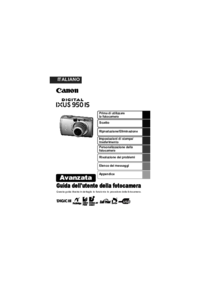
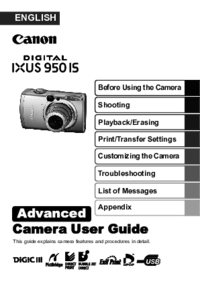





 (22 pages)
(22 pages) (146 pages)
(146 pages) (2 pages)
(2 pages) (229 pages)
(229 pages) (122 pages)
(122 pages)

 (453 pages)
(453 pages) (214 pages)
(214 pages) (166 pages)
(166 pages)







Comments to this Manuals